在XP、win7系统上设置网上邻居的详细方法(附图)
通过路由器共享上网的XP系统及Win7系统如何设置局域网共享

通过路由器共享上网的XP系统及Win7系统如何设置局域网共享通过路由器共享上网的XP系统及Win7系统如何设置局域网共享路由器共享上网指的是IP地址在同一网段,使用路由器上网的电脑会将路由器的内部IP地址默认设置为网关,可以点击“开始”→“控制面板”→“网络连接”→“本地连接”→“支持”,查看网关的IP地址。
共享的条件无非就是端口、组策略、用户权限及共享文件的权限。
提供服务的计算机称为服务器端,所以连接打印机的电脑即为局域网的服务器,网间的其他电脑即为局域网的客户机,用户可以通过局域网实现文件、打印机共享和信息的交流。
一、通用设置:1、首先统一入网计算机的组名,右击我的电脑属性_计算机名_更改,比如叫“海视电广”,同时给各计算机都取好名;2、右击网上邻居属性—再右击本地连接属性_点安装_协议_NWLINK IPX/SPX/NetBIOS Compatible..._确定,重复上步把NETWORK Monitor Driver也给装上,所有XP系统机器如法炮制。
3、XP系统的机器都通过按钮(网络ID)去加入域并创建本地账户;4、通过“设置家庭或小型办公网络”向导去加入局域网,每台计算机都要做这个动作;5、重启电脑;6、开启GUEST账户二、WIN7系统的设置(一)必要点1、需要是管理员权限的帐户(非常重要)2、所有入网的计算机都要在相同的工作组3、所有入网的计算机都要开启来GU宾账户(在控制面板-用户账户里面启用)4、设置文件和打印机共享为Windows防火墙例外选项(二)必须开启的服务开始菜单--运行--输入services.msc,打开服务,将以下服务的[启动类型]选为[自动],并确保[服务状态]为[已启动] ,之后重启电脑。
Application Layer Gateway ServiceBase Filtering EngineComputer Browser DHCP Client DNS ClientFunction Discovery Resource Publication Internet Connection Sharing (ICS)Remote Procedure Call(RPC)Remote Procedure Call (RPC) LocatorServer SSDP Discovery TIP/IP NetBIOSHelperUPnP Device Host Workstation(三)基本设置1.网络和共享中心---点击网络右边的自定义---将网络类型设置为专用网络2.共享和发现---启用网络发现、文件共享、打印机共享。
为XP添加一个网上邻居
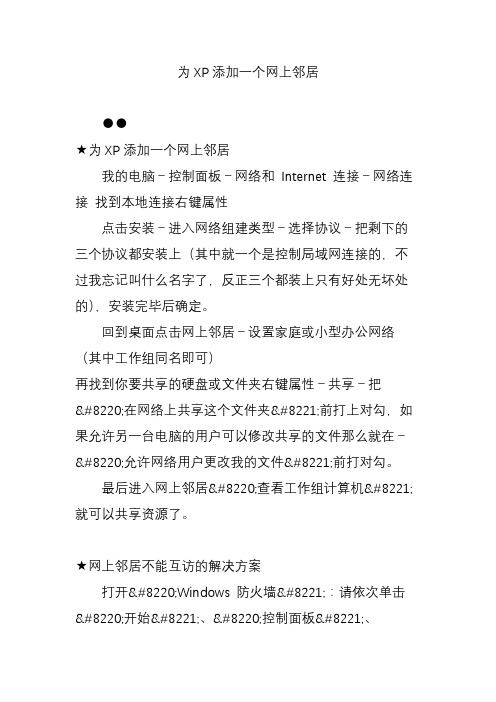
为XP添加一个网上邻居●●★为XP添加一个网上邻居我的电脑-控制面板-网络和Internet 连接-网络连接找到本地连接右键属性点击安装-进入网络组建类型-选择协议-把剩下的三个协议都安装上(其中就一个是控制局域网连接的,不过我忘记叫什么名字了,反正三个都装上只有好处无坏处的),安装完毕后确定。
回到桌面点击网上邻居-设置家庭或小型办公网络(其中工作组同名即可)再找到你要共享的硬盘或文件夹右键属性-共享-把“在网络上共享这个文件夹”前打上对勾,如果允许另一台电脑的用户可以修改共享的文件那么就在-“允许网络用户更改我的文件”前打对勾。
最后进入网上邻居“查看工作组计算机”就可以共享资源了。
★网上邻居不能互访的解决方案打开“Windows 防火墙”:请依次单击“开始”、“控制面板”、“网络和Internet 连接”,然后单击“Windows 防火墙”。
在“例外”选项卡中勾选“文件和打印机共享”。
★为XP网上邻居设置密码访问首先取消默认的“简单共享”:打开“我的电脑”,依次点击“工具→文件夹选项”,在打开的对话框中选择“查看”选项卡,清空“使用简单共享(推荐)”前的复选框。
然后创建共享用户:单击“开始→设置→控制面板”,打开“用户帐户”,创建一个有密码的用户,假设用户名为user00,需要共享资源的机器必须以该用户共享资源。
如何添加网上邻居

如何用WIN7和XP共享无线上网
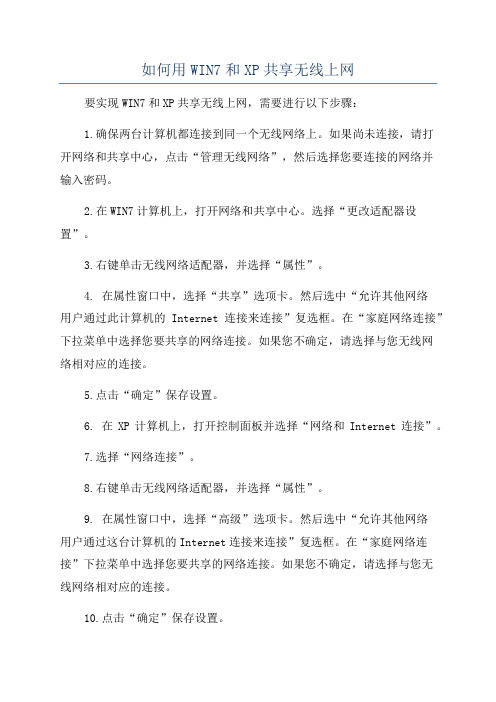
如何用WIN7和XP共享无线上网要实现WIN7和XP共享无线上网,需要进行以下步骤:1.确保两台计算机都连接到同一个无线网络上。
如果尚未连接,请打开网络和共享中心,点击“管理无线网络”,然后选择您要连接的网络并输入密码。
2.在WIN7计算机上,打开网络和共享中心。
选择“更改适配器设置”。
3.右键单击无线网络适配器,并选择“属性”。
4. 在属性窗口中,选择“共享”选项卡。
然后选中“允许其他网络用户通过此计算机的Internet连接来连接”复选框。
在“家庭网络连接”下拉菜单中选择您要共享的网络连接。
如果您不确定,请选择与您无线网络相对应的连接。
5.点击“确定”保存设置。
6. 在XP计算机上,打开控制面板并选择“网络和Internet连接”。
7.选择“网络连接”。
8.右键单击无线网络适配器,并选择“属性”。
9. 在属性窗口中,选择“高级”选项卡。
然后选中“允许其他网络用户通过这台计算机的Internet连接来连接”复选框。
在“家庭网络连接”下拉菜单中选择您要共享的网络连接。
如果您不确定,请选择与您无线网络相对应的连接。
10.点击“确定”保存设置。
11.在XP计算机上,打开网络连接。
12.在网络连接列表中,右键单击无线网络适配器,并选择“属性”。
13. 在属性窗口中,选择“Internet协议(TCP/IP)”并点击“属性”。
14.在新窗口中,选择“使用下面的IP地址”选项,并输入与WIN7计算机相同的子网掩码和默认网关。
然后,为IP地址输入一个与WIN7计算机不同但在同一子网的地址。
例如,如果WIN7计算机的IP地址为192.168.1.1,则XP计算机的IP地址可以为192.168.1.215.在DNS服务器字段中,使用WIN7计算机的IP地址。
16.点击“确定”保存设置。
17.充值WIN7和XP计算机。
现在,WIN7和XP计算机应该能够通过无线网络共享互联网连接。
请确保两台计算机都已连接到相同的无线网络,并且已正确配置共享设置和IP地址。
[VIP专享]WIN7与不同系统之间建立网络邻居关系并共享文件
![[VIP专享]WIN7与不同系统之间建立网络邻居关系并共享文件](https://img.taocdn.com/s3/m/8f17ae4076eeaeaad0f33078.png)
WIN7与不同系统之间建立网络邻居关系并共享文件现在用WIN7的人越来越多,WIN7界面华丽,使用舒适,确实很适合个人用户使用,但是用惯了XP的我们会发现,WIN7里面的网络设置非常的繁杂,以往简单的共享文件都很困难。
其实只是我们不熟悉罢了,WIN7并没有删除这些功能,只不过换了名字,换了地方而已。
本文就来讨论下如何让一个局域网中的WIN7和XP建立邻居关系并共享文件。
首先声明我的WIN7是刚刚装好的旗舰版,设置应该很大众化,我尽量讨论到多种情况。
WIN7和XP一同连入局域网后第一件事就是看两者能否ping通,架设XP的本地连接地址设为192.168.1.2,默认网关192.168.1.1。
WIN7设置本地IP的步骤如下:在桌面右下角有个网络的标志,有时像台电脑,有时像阿迪标志,点它,弹出来一个框,点击打开网络和共享共享中心。
打开后中部偏右的地方有个叫“本地连接”,单击它--属性--双击Internet 协议版本4--然后选中使用下面的IP地址--输入ip:192.168.1.3--按TAB建子网掩码会自动生成---输入默认网关192.168.1.1(这里说明一下,默认网关依不同环境而定,也有可能不需要)---完成~现在来测试连通性,在XP上点击开始---运行---输入cmd回车---在dos界面里输入ping 192.168.1.3 能够ping通的话就说明成功一半啦!现在XP和WIN7已经能够连通了,还有个坎就是两者可能不是一个工作组的,如果不是的话共享是不能成功的,所以要去看下。
来到XP下的网上邻居----查看工作组计算机----如果能看到WIN7的机子的话那就说明同处一个工作组,如果看不到的话就有可能不是一个工作组(还有可能是其他原因),看不到就点向上键,可能会出来另一个工作组,比如MSHOME,WORKGROUP等,依次点进去找找,如果找到了就好办了,架设自己的电脑在MSHOME里,找到WIN7的机子在WORKGROUP里,下面说明如何将两者放到一个工作组里。
Win7与XP局域网共享
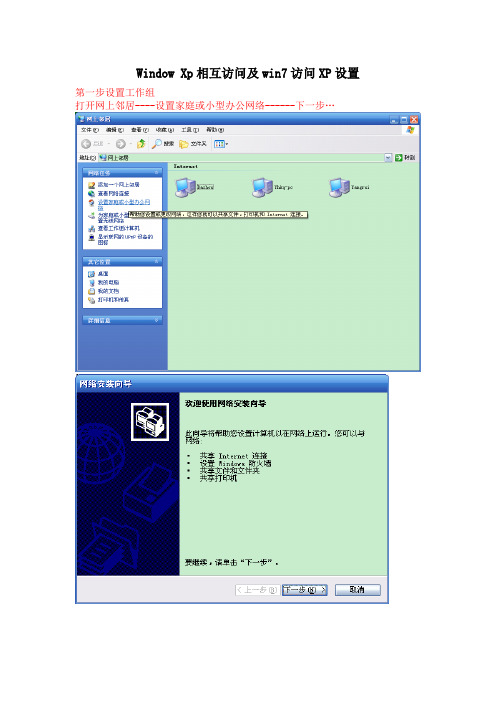
Window Xp相互访问及win7访问XP设置第一步设置工作组打开网上邻居----设置家庭或小型办公网络------下一步…之后会重启——弹出下面的对话框(只是微软给的宽带连接,没用,如果你要连接宽带的话,到时电信局会给你个宽带客户端)所以选设置——永不启动——确定再次打开网上邻居——查看工作组计算机——如下图——将里面的其他电脑图标拖到网上邻居里——这样每次打开网上邻居就可以看见其他电脑了——其他电脑进行相同配置——windowsXP配置完成!!!享—勾选“在网络上共享此文件夹”和“允许更改我的文件”这里个选项,Win7用户只要打开桌面上的网络就会出现如下图:反过来如果要实现xp去访问win7的电脑资源这个比较复杂,也是遇到问题最多的,“就是没有访问权限”1. 开启GUEST(来宾帐户)打开控制面板---用户账户和家庭安全----添加或删除用户账户------找到并开启GUEST(来宾帐户)---确定退出控制面板2.建立共享文件我在最后一个磁盘里建一个“寝室共享“的文件夹里面放入一段视频如果共享成功,用xp里的播放器就可以实现播放!!!3.选定寝室共享——右键——共享----特定用户,看图:打开特定用户----下拉菜单-----找到Guest帐户----点击添加将Guest帐户的权限改为读取/写入,在Guest帐户上读取下拉菜单上更改-----然后就是单击共享。
稍等一会,出现完成对话框,单击完成!!4.选定寝室共享——右键——属性——高级共享…选择权限,如下图选择 everyone ——在允许下选择权限(在此设置其他用户是否有权限删除修改共享文件)自己酌情定夺我们看到帐户已经添加进去,权限给的是完全控制----单击确定-----再确定------返回到win7文件夹属性窗口-----单击网络与共享中心在打开的对话窗口中除了密码保护是关闭的,其他全部启用最后点击保存修改-----关闭win7属性对话框在xp系统里运行输入ip地址看图:确定之后,找到网络文件夹,我们打开win7文件夹视频文件就在里面这样xp电脑用户就可以使用win7的资源了。
win7电脑上没有网上邻居怎么办

win7电脑上没有网上邻居怎么办
新装win7系统电脑用户会发现电脑桌面上没有网上邻居了,所以很多人就会用着不习惯,想把网上邻居找到,下面是如何找回网上邻居的方法。
win7电脑上没有网上邻居的原因及解决方法
win7电脑上没有网上邻居的原因:
1.病毒所导致的图标消失
2.系统升级为win7的电脑桌面只有回收站,需手动添加网上邻居
win7电脑上没有网上邻居的解决方法:
1.针对这一种,可以全盘杀毒,后手动添加
2.手动添加步骤
如何将其它图标放到桌面呢?首先,用鼠标右键点击桌面,选择【属性】命令。
在弹出的对话框中选择【桌面】,再选择下方的【自定义桌面】这时又弹出一个新的对话框,选择【常规】,你会看到【我的电脑】【我的文档】【网上邻居】选项前面都有一个小方框。
在这些选项前的小方框中打勾,再点击【确定】
这时你会发现桌面常见的系统图标出现了。
网上邻居共享怎么设置

网上邻居共享怎么设置网上邻居共享怎么设置你知道吗?我们可以为计算机创建多个用户。
这里面共享的可以在使用这台计算机的用户之间的共享。
可以制定要共享的用户,并设置他们的操作权限。
一起来看看网上邻居共享怎么设置,欢迎查阅!怎么用网上邻居共享文件用网上邻居共享文件办法如下:1、我们点击网络,打开网络界面。
2、我们打开网络后,系统会弹出“网络发现和文件共享已关闭。
看不到网络计算机和设备。
单击以更改...”的提示。
说明我们没有开启网络发现功能。
然后我们点击上面的提示。
3、点击提示会弹出选择框,我们点击启用网络发现和文件共享。
4、然后会弹出这样的对话框,我们点击"是,启用所有公用网络的网络发现和文件共享"。
5、接下来我们点击桌面右下角的网络图标,然后点击“打开网络和共享中心”6、我们点击需要设置的网络。
7、我这里点击了工作网络,这里是根据自己选择的哟。
8、选择好后,我们点击关闭。
9、然后我们到“网络和共享中心”,点击“更改高级共享设置”。
10、然后我们点击修改设置,我截图给大家。
根据下图设置。
11、“媒体流”可以根据自己的需求来设置,其他按照下图设置。
12、最后我们点击“保存修改”,这样我们的Windows 7 网上邻居共享就设置好了。
网上邻居共享怎么设置教程具体如下:1. 右击“我的电脑”选择属性,在打开的属性中计算机名,查看该选项卡中出现的局域网工作组名称,工作组名称如果不一致就会导致打不开网上邻居的现象。
2. 开启guest账号:右击我的电脑,在管理用户里有个guest账号,双击此账号,将“账户已停用”前面的勾去掉。
3.安装NWlinkIPX/SPX/NetBIOSCompatibleTransportProtocol协议。
4. winxp防火墙如果是默认的设置状态的话,这意味着运行计算机的所有网络连接,难于实现网上邻居共享。
同时,由于Windows防火墙默认状态下是禁止“文件与打印机共享的”,故启用了防火墙就限制了局域网的共享问题。
Win7系统如何设置网上邻居的访问权限【组图】

网上邻居是显示指向显示指向共享计算机、打印机和网络上其他资源的快捷方式,我们还可以通过网上邻居访问网络域中或工作组中的计算机,不过如果没有设置权限随意让人家访问的话万一被别人利用破坏,我们可以对其访问一下访问权限,这里以深度win7系统为例子,下文跟大家分享一下详细的设置方法。
Win7之家推荐:win8.1系统下载32位/win81
1、首先打开控制面板,然后点击控制面板中的“家庭组”选项;
2、在打开的界面中,点击下方的“更改高级共享设置”项;
3、在弹出来的界面中,可以看到有家庭或工作以及公用两个级别的设置,只要设置好下边的文件夹和打印机,然后密码安全设置一下就可以了哦。
关于深度技术Win7系统如何设置网上邻居的访问权限就跟大家分享到这里了,如果你也不想你的网上邻居被随意访问的话就可以通过上面的方法设置一下权限吧,希望可以帮助到你们哦。
Windows XP和Windows 7系统的计算机通过局域网互联

问题现象Windows XP和Windows 7系统的计算机通过局域网互联时,经常出现安装Windows XP系统的计算机很难在网上邻居中找到安装Windows 7系统的计算机的情况,反之也一样。
具体表现就是网上邻居中可以显示计算机名但无法访问,或者根本找不到对方的计算机。
问题分析在访问权限方面,WIN7确实做了诸多限制,通过对WindowsXP和Windows7操作系统的设置,可以实现Windows 7 和 Windows XP系统的局域网互连互通以及文件共享。
设置前必须先要关闭系统的防火墙(Mcafee、诺顿等)。
若必须使用防火墙功能,建议用户咨询一下杀毒软件公司具体的局域网的权限设置方法。
解决方案一、WindowsXP系统的设置方法:设置共享可能对你电脑中的资料安全有负面影响,自己要对保密、安全、共享之间作个平衡。
为了提高安全性,建议使用NTFS磁盘格式,并对隐私文件设置读写权限。
1、WIN7系统设置方法:选择要共享的文件夹右键点击文件夹属性设置文件夹高级共享选项共享后选择安全选项,添加来宾权限有时两台计算机访问共享文件时会提示输入密码是由于WIN7端没有关闭密码保护共享,下面是关闭密码保护共享方法:鼠标右键点击无线网络图标,选择打开网络和共享中心点击更改适配器设置关闭密码保护共享,确定退出WIN7计算机的共享设置完毕,从XP计算机端就可以访问共享的文件夹了。
2、XP端访问WIN7端的方法:首先要设置XP端文件共享方式选择查看选项取消勾选简单共享后确定打开网上邻居现在可以看到共享的WIN7端计算机了,赶紧打开吧现在可以看到WIN7端共享的文件了文件夹里的图片3、XP端共享文件夹设置方法:选择要共享的文件夹,点击鼠标右键选择共享和安全选择共享选项,单机如图所示位置启用文件共享选择共享此文件夹,确定文件夹共享后图标如图所示:共享后目前还是无法让WIN7端访问共享文件夹,需要添加访问权限,再次打开文件夹共享和安全选项设置权限添加来宾账户与WIN7端一样,XP下也需要添加guest权限,添加后确定可以设置guest用户的访问权限,这里设置为可以读写,设置后确定关闭对话框XP端已经设置完毕,现在可以使用WIN7端来访问共享的文件夹了4、WIN7下访问XP共享文件的方法:点击打开控制面板选择网络和Internet选择查看网络计算机和设备,如图:刚才共享文件的XP端计算机可以看到啦,赶快打开吧!XP端的共享文件夹同样可以正常访问整个设置共享过程就结束了,如果想共享其他文件,可以直接设置文件为共享并添加guest 权限即可访问。
WinXP在网上邻居上设置局域网
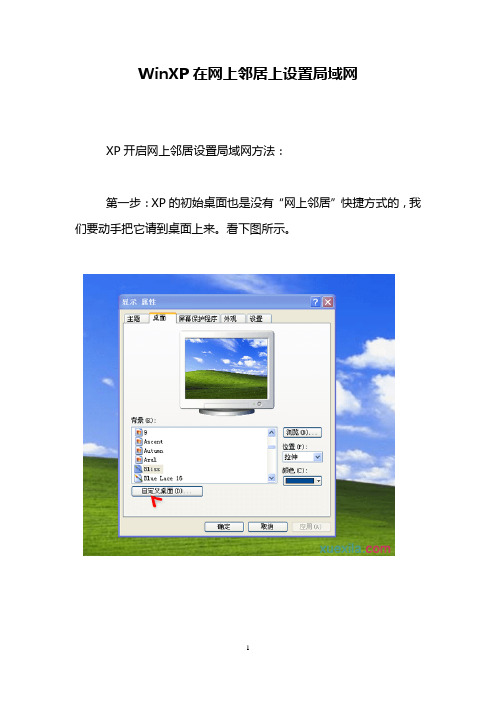
WinXP在网上邻居上设置局域网
XP开启网上邻居设置局域网方法:
第一步:XP的初始桌面也是没有“网上邻居”快捷方式的,我们要动手把它请到桌面上来。
看下图所示。
第二步:设置网上邻居。
首先打开“网上邻居”,再打开“设置家庭和办公网络”工具提示一步步安装。
第三步:
第四步:
第五步:选择第二项。
到你。
第七步:这里我们可以看见XP和Windows7工作组名称系统默认是不一样的,很多朋友在XP上看不到Windows7就是这个原因,为了方便建议将局域网内的工作组名称设置为一样的。
这里我把它改为和前面那台Windows7一样的组名。
第八步:选择开启共享。
第九步:即将完成。
第十步:安装完成后需重启电脑。
至此我们已经成功开启了网上邻居。
我们按上面的方法正确的开启了XP网上邻居,但无法查看网上邻居,看下图:
不能连接和使用网上邻居的基本解决办法:
第一步:打开资源服务器,查看是否完全开启了网络共享服务。
第二步:我们看到其中有个关键服务未曾开启。
第三步:现在我们自己动手把它开启。
成功开启后必须也要重启电脑。
第四步:相关网络共享的系统服务已经全部开启了,我们再来看看防火墙设置。
是否打开了“文件与打印机共享”。
第五步:再次打开网上邻居,查看工作组计算机,是不是已经可以看见同组的计算机了。
以上就是WinXP中网上邻居局域网同组连接的设置方法。
网上邻居设置总结
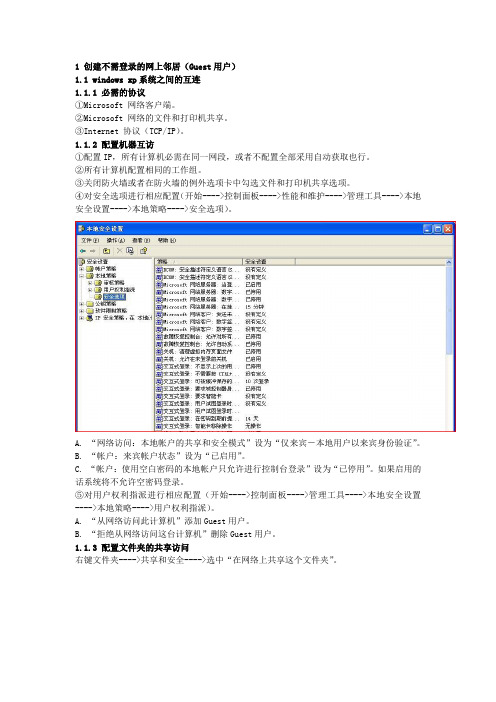
1 创建不需登录的网上邻居(Guest用户)1.1 windows xp系统之间的互连1.1.1 必需的协议①Microsoft 网络客户端。
②Microsoft 网络的文件和打印机共享。
③Internet 协议(TCP/IP)。
1.1.2 配置机器互访①配置IP,所有计算机必需在同一网段,或者不配置全部采用自动获取也行。
②所有计算机配置相同的工作组。
③关闭防火墙或者在防火墙的例外选项卡中勾选文件和打印机共享选项。
④对安全选项进行相应配置(开始---->控制面板---->性能和维护---->管理工具---->本地安全设置---->本地策略---->安全选项)。
A. “网络访问:本地帐户的共享和安全模式”设为“仅来宾-本地用户以来宾身份验证”。
B. “帐户:来宾帐户状态”设为“已启用”。
C. “帐户:使用空白密码的本地帐户只允许进行控制台登录”设为“已停用”。
如果启用的话系统将不允许空密码登录。
⑤对用户权利指派进行相应配置(开始---->控制面板---->管理工具---->本地安全设置---->本地策略---->用户权利指派)。
A. “从网络访问此计算机”添加Guest用户。
B. “拒绝从网络访问这台计算机”删除Guest用户。
1.1.3 配置文件夹的共享访问右键文件夹---->共享和安全---->选中“在网络上共享这个文件夹”。
如果想进行更详细的权限控制可以进行如下操作:①在资源管理器的菜单栏中,按顺序操作,“工具---->文件夹选项---->查看---->去掉使用简单文件夹共享选项”。
②然后再按顺序操作“右击文件夹---->共享和安全---->选中在网络上共享这个文件夹”,出现如下的界面,可进行更高级的权限配置。
1.2 windows vista系统之间的互连1.2.1 必需的协议①Microsoft 网络客户端。
win7如何在桌面显示网上邻居
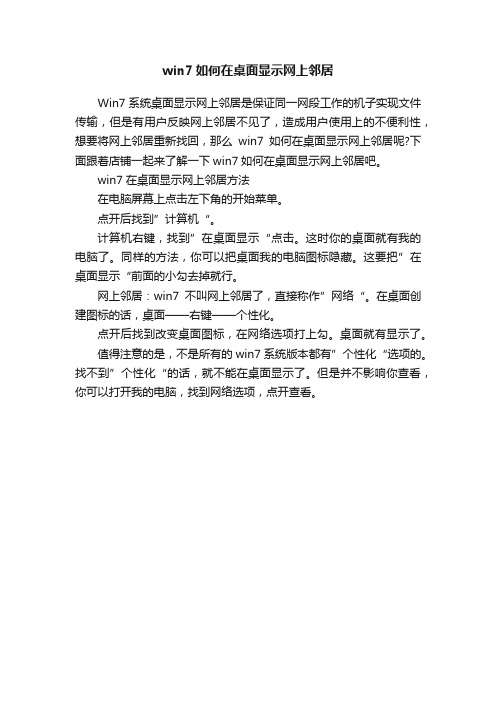
win7如何在桌面显示网上邻居
Win7系统桌面显示网上邻居是保证同一网段工作的机子实现文件传输,但是有用户反映网上邻居不见了,造成用户使用上的不便利性,想要将网上邻居重新找回,那么win7如何在桌面显示网上邻居呢?下面跟着店铺一起来了解一下win7如何在桌面显示网上邻居吧。
win7在桌面显示网上邻居方法
在电脑屏幕上点击左下角的开始菜单。
点开后找到”计算机“。
计算机右键,找到”在桌面显示“点击。
这时你的桌面就有我的电脑了。
同样的方法,你可以把桌面我的电脑图标隐藏。
这要把”在桌面显示“前面的小勾去掉就行。
网上邻居:win7不叫网上邻居了,直接称作”网络“。
在桌面创建图标的话,桌面——右键——个性化。
点开后找到改变桌面图标,在网络选项打上勾。
桌面就有显示了。
值得注意的是,不是所有的win7系统版本都有”个性化“选项的。
找不到”个性化“的话,就不能在桌面显示了。
但是并不影响你查看,你可以打开我的电脑,找到网络选项,点开查看。
Win7网上邻居怎么打开?Win7开启网上邻居的三种方法
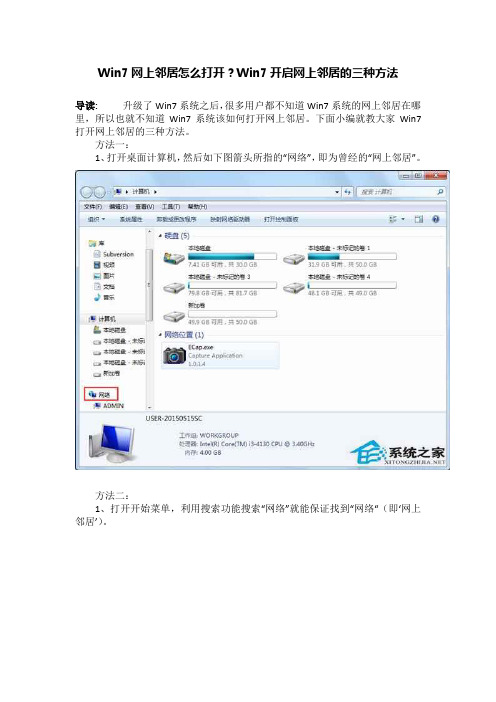
Win7网上邻居怎么打开?Win7开启网上邻居的三种方法
导读:升级了Win7系统之后,很多用户都不知道Win7系统的网上邻居在哪里,所以也就不知道Win7系统该如何打开网上邻居。
下面小编就教大家Win7打开网上邻居的三种方法。
方法一:
1、打开桌面计算机,然后如下图箭头所指的“网络”,即为曾经的“网上邻居”。
方法二:
1、打开开始菜单,利用搜索功能搜索“网络”就能保证找到“网络“(即‘网上邻居’)。
方法三:
1、开始菜单-控制面板-网络和internet-网络和共享中心-网络(这个方法看似容易,但如果没图说明,操作会比较困难点);
以上就是Win7打开网上邻居的三种方法,在Win7系统把网上邻居改成网络了,所以导致有些用户不知道网上邻居在哪,其实Win7系统桌面看到的网络就是自己所要找的网上邻居。
在XP、win7系统上设置网上邻居地详细方法附图
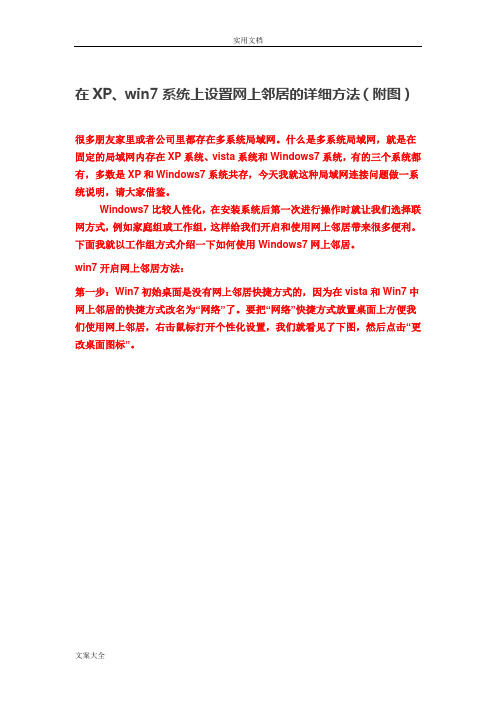
在XP、win7系统上设置网上邻居的详细方法(附图)很多朋友家里或者公司里都存在多系统局域网。
什么是多系统局域网,就是在固定的局域网内存在XP系统、vista系统和Windows7系统,有的三个系统都有,多数是XP和Windows7系统共存,今天我就这种局域网连接问题做一系统说明,请大家借鉴。
Windows7比较人性化,在安装系统后第一次进行操作时就让我们选择联网方式,例如家庭组或工作组,这样给我们开启和使用网上邻居带来很多便利。
下面我就以工作组方式介绍一下如何使用Windows7网上邻居。
win7开启网上邻居方法:第一步:Win7初始桌面是没有网上邻居快捷方式的,因为在vista和Win7中网上邻居的快捷方式改名为“网络”了。
要把“网络”快捷方式放置桌面上方便我们使用网上邻居,右击鼠标打开个性化设置,我们就看见了下图,然后点击“更改桌面图标”。
第二步:打开了桌面图标设置后,我们可以选择“网络”,这样桌面上就出现“网络”快捷方式了。
第三步:从桌面打开“网络”快捷方式,如出现下图提示,说明系统已经把网络共享关闭了,要想使用网络共享,必须点击它就可以直接开启了。
没有开启的话在局域网的其它用户是看不见你的,如果考虑到安全,或者你的电脑没有可供共享的资源,而又要从其它电脑中使用共享资源,你可以开启网络发现,不必开启文件和打印机共享。
第四步:打开电脑属性我们就能看见你的电脑所在工作组的名称(这个是系统默认名称,建议大家自己给局域网制定一个独有名称),如果要改名可以点击“更改设置”。
vista设置方式和Windows7基本相同,我就不上图了。
下面再来看XP。
正版XP初装是没有开启网上邻居的,很多新安装的XP已经开启了网上邻居无非说明这是盗版。
XP开启网上邻居方法:第一步:XP的初始桌面也是没有“网上邻居”快捷方式的,我们要动手把它请到桌面上来。
看下图所示。
第二步:设置网上邻居。
首先打开“网上邻居”,再打开“设置家庭和办公网络”工具提示一步步安装。
- 1、下载文档前请自行甄别文档内容的完整性,平台不提供额外的编辑、内容补充、找答案等附加服务。
- 2、"仅部分预览"的文档,不可在线预览部分如存在完整性等问题,可反馈申请退款(可完整预览的文档不适用该条件!)。
- 3、如文档侵犯您的权益,请联系客服反馈,我们会尽快为您处理(人工客服工作时间:9:00-18:30)。
在XP、win7系统上设置网上邻居的详细方法(附图)
很多朋友家里或者公司里都存在多系统局域网。
什么是多系统局域网,就是在固定的局域网内存在XP系统、vista系统和Windows7系统,有的三个系统都有,多数是XP和Windows7系统共存,今天我就这种局域网连接问题做一系统说明,请大家借鉴。
Windows7比较人性化,在安装系统后第一次进行操作时就让我们选择联网方式,例如家庭组或工作组,这样给我们开启和使用网上邻居带来很多便利。
下面我就以工作组方式介绍一下如何使用Windows7网上邻居。
win7开启网上邻居方法:
第一步:Win7初始桌面是没有网上邻居快捷方式的,因为在vista和Win7中网上邻居的快捷方式改名为“网络”了。
要把“网络”快捷方式放置桌面上方便我们使用网上邻居,右击鼠标打开个性化设置,我们就看见了下图,然后点击“更改桌面图标”。
第二步:打开了桌面图标设置后,我们可以选择“网络”,这样桌面上就出现“网络”快捷方式了。
第三步:从桌面打开“网络”快捷方式,如出现下图提示,说明系统已经把网络共享关闭了,要想使用网络共享,必须点击它就可以直接开启了。
没有开启的话在局域网的其它用户是看不见你的,如果考虑到安全,或者你的电脑没有可供共享的资源,而又要从其它电脑中使用共享资源,你可以开启网络发现,不必开启文件和打印机共享。
第四步:打开电脑属性我们就能看见你的电脑所在工作组的名称(这个是系统默认名称,建议大家自己给局域网制定一个独有名称),如果要改名可以点击“更改设置”。
vista设置方式和Windows7基本相同,我就不上图了。
下面再来看XP。
正版XP初装是没有开启网上邻居的,很多新安装的XP已经开启了网上邻居无非说明这是盗版。
XP开启网上邻居方法:
第一步:XP的初始桌面也是没有“网上邻居”快捷方式的,我们要动手把它请到桌面上来。
看下图所示。
第二步:设置网上邻居。
首先打开“网上邻居”,再打开“设置家庭和办公网络”工具提示一步步安装。
第三步:
第四步:
第五步:选择第二项。
第六步:填上自己喜欢的名字,这样方便他人在网上邻居中看到你。
第七步:这里我们可以看见XP和Windows7工作组名称系统默认是不一样的,很多朋友在XP上看不到Windows7就是这个原因,为了方便建议将局域网内的工作组名称设置为一样的。
这里我把它改为和前面那台Windows7一样的组名。
第八步:选择开启共享。
第九步:即将完成。
第十步:安装完成后需重启电脑。
至此我们已经成功开启了网上邻居。
我们按上面的方法正确的开启了XP网上邻居,但无法查看网上邻居,看下图:
不能连接和使用网上邻居的基本解决办法:
第一步:打开资源服务器,查看是否完全开启了网络共享服务。
第二步:我们看到其中有个关键服务未曾开启。
第三步:现在我们自己动手把它开启。
成功开启后必须也要重启电脑。
第四步:相关网络共享的系统服务已经全部开启了,我们再来看看防火墙设置。
是否打开了“文件与打印机共享”。
第五步:再次打开网上邻居,查看工作组计算机,是不是已经可以看见同组的计算机了。
如果Windows7和XP不在同一工作组,怎么相互连接共享呢?
win7和XP网上邻居非同组的连接设置方法:第一步:首先打开添加网上邻居。
第二步:
第三步:
第四步:我们看见不同的两个工作组,安装上面Windows7和XP的工作的命名,这里的MSHOME就是XP系统电脑工作组,而WORKGROUP则是Windows7系统电脑工作组。
我们点击Windows7工作组就能看见组内的电脑网上邻居了,我们可以一个一个进行连接。
第五步:我们现在就可以连接Windows7电脑了。
